Ubuntu est l'un des nombreux systèmes d'exploitation Linux qui fournit plusieurs utilitaires pour nous aider à effectuer différentes tâches en fonction de nos besoins. Il nous permet de vérifier l'adresse IP de notre système de plusieurs façons. Il est important de connaître l'adresse IP de votre ordinateur car elle permet d'envoyer tout type d'informations entre plusieurs systèmes sur le réseau. Dans cet article, nous discuterons des approches pour vérifier les adresses IP sur votre système Ubuntu.
Une adresse IP abrégée en adresse de protocole Internet est une attribution numérique qui est fournie à de nombreux ordinateurs en réseau qui utilisent le protocole Internet. Il est utilisé pour identifier une machine ainsi que pour localiser son emplacement. Publique et privée sont deux types d'adresses IP et chaque adresse IP sur le réseau est distincte, ce qui facilite la communication entre tous les appareils liés. De la même manière que votre adresse physique est utilisée pour le courrier postal, votre adresse IP publique est utilisée pour communiquer sur Internet. En revanche, sur un réseau local, chaque appareil se voit attribuer une adresse IP privée distincte dans son sous-réseau.
Il existe deux protocoles Internet différents disponibles à des fins de communication, à savoir IPv4 et IPv6. Le format IP classique est IPv4, qui consiste en une structure en quatre parties avec quatre octets séparés par des points (par exemple, 192.168.1.3). De plus, à mesure que le nombre d'appareils augmente, il devient plus difficile de les suivre tous, IPv4 pourrait bientôt faire face à une pénurie d'adresses. C'est pourquoi IPv6 a été créé par rapport à IPv4.
Vérifier l'adresse IP dans Ubuntu
Il existe deux manières de vérifier votre adresse IP dans Ubuntu :
- Vérifier l'adresse IP à l'aide de la méthode de la ligne de commande
- Vérifier l'adresse IP à l'aide de la méthode GUI (interface utilisateur graphique)
Un bref détail des deux méthodes est expliqué ci-dessous :
Vérification de l'adresse IP à l'aide d'une méthode de ligne de commande
La méthode de ligne de commande est un moyen simple et principalement utilisé sous Linux pour vérifier votre adresse IP dans Ubuntu. Exécutez la commande mentionnée ci-dessous pour vérifier l'adresse IP à l'aide de la CLI :
$ ip addr show |
La commande ci-dessus sera utilisée pour afficher les adresses IPv6 et IPv4. Sur le système, la commande IP affiche et gère le routage, le périphérique et le routage des stratégies. L'option "addr" dans la commande est utilisée pour afficher les adresses IP ou IPv6 des appareils.
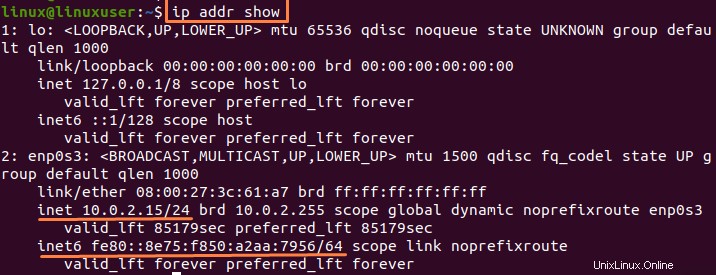
Vous pouvez vérifier davantage les adresses IP dans Ubuntu en raccourcissant simplement cette commande qui vous donnera le résultat exact pour l'adresse IP.
$ ip a |
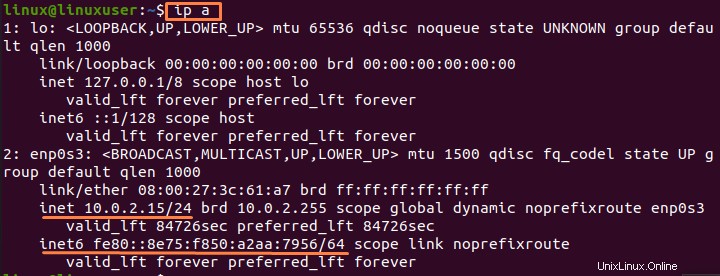
Vérifier l'adresse IP à l'aide d'une méthode GUI (interface utilisateur graphique)
Si vous ne savez pas comment utiliser la ligne de commande ou si vous rencontrez des difficultés dans l'application des commandes, vous pouvez également vérifier les adresses IP par une autre méthode.
Mentionnées ci-dessous sont les étapes pour vérifier l'adresse IP à l'aide de l'interface graphique.
Étape 1 : Paramètres du menu des applications
Ouvrez le menu des applications Ubuntu qui est fourni dans le coin gauche de l'écran (indiqué par le symbole de neuf points), puis recherchez l'option Paramètres et cliquez sur l'icône :
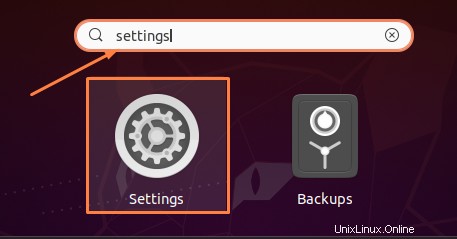
Étape 2 : Paramètres réseau
Le menu des paramètres s'affichera après avoir cliqué sur l'icône des paramètres. Dans les options de paramètres, accédez à Réseau.
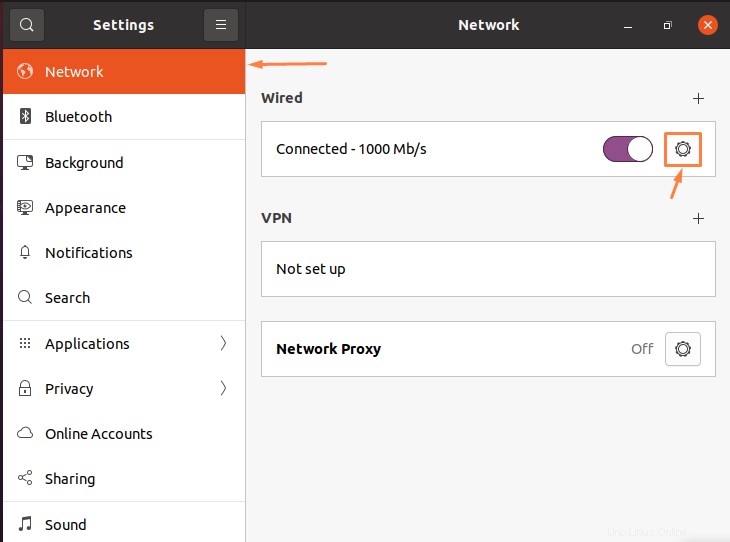
Étape 3 :Adresse IP dans Ubuntu
Lorsque vous appuyez sur l'icône d'engrenage donnée après votre connexion, une fenêtre s'ouvre et contient plus de paramètres et d'informations sur votre connexion avec le réseau et l'adresse IP.
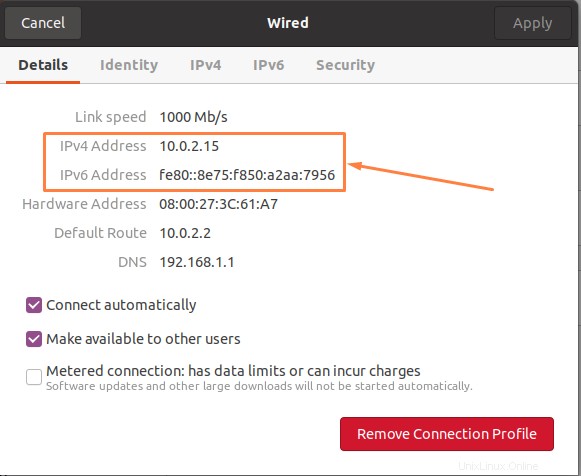
Conclusion
Dans cet article, un aperçu de base des adresses IP, de leurs types et du contraste entre les protocoles IPv4 et IPv6 est fourni. Il existe plusieurs façons de vérifier les adresses IP dans différents systèmes d'exploitation. Les deux manières différentes de trouver votre adresse IP dans Ubuntu Linux sont également abordées dans cet article.